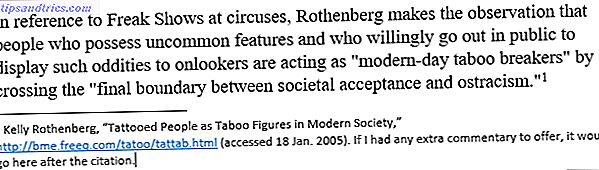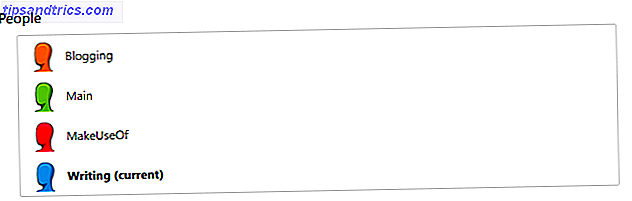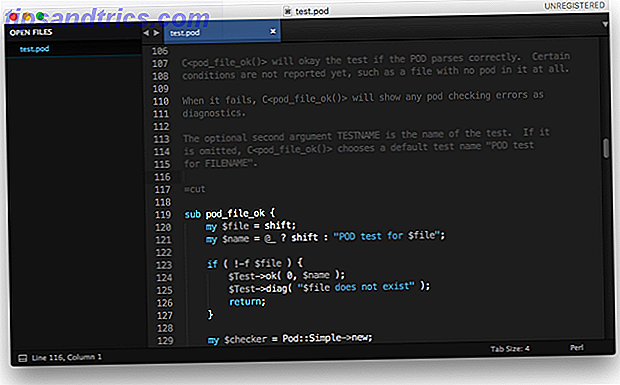Windows 10 est définitivement plus acceptable que Windows 8, mais vous voudrez probablement toujours changer l'apparence de votre bureau Comment changer l'apparence de votre bureau Windows 10 Comment changer l'apparence de votre bureau Windows 10 Vous venez de passer à Windows 10 et vous vous demandez comment vous pouvez le personnaliser et le personnaliser. Nous vous aidons à transformer votre ordinateur en une expérience Windows virtuelle, une étape à la fois. Lire la suite . En utilisant un tweak rapide, vous pouvez maintenant même changer la transparence de votre menu Démarrer de Windows 10.
Vous pouvez atteindre la transparence de base en retournant une option. Ouvrez les paramètres, puis dirigez vers Personnalisation . Sélectionnez l'onglet Couleurs à gauche, puis faites défiler vers le bas. Assurez-vous que les effets de transparence sont activés. Si cela ne rend pas le menu assez transparent pour vous, l'édition d'une valeur de Registre vous permet de modifier les paramètres de votre système de registre. 5 Windows 10 Registry Tweaks pour améliorer et déverrouiller des fonctionnalités Les fonctionnalités cachées de Windows 10 Ici, nous allons vous montrer des réglages faciles comme activer le thème sombre ou cacher des dossiers. Lire la suite augmente encore la transparence.
Rappelez-vous que la modification du Registre est dangereuse si vous ne savez pas ce que vous faites, alors faites attention à ne toucher que les valeurs dont nous parlons!
Tapez regedit dans le menu Démarrer, puis accentuez l'invite de l'administrateur. Descendre à cet endroit:
HKEY_CURRENT_USER\Software\Microsoft\Windows\CurrentVersion\Themes\Personalize Vous devriez voir une clé dans la boîte de droite appelée Activer la transparence, qui devrait avoir une valeur de 1 . Double-cliquez sur cette valeur et changez-la en 0 (zéro). Ensuite, ouvrez à nouveau le menu Démarrer, et vous remarquerez immédiatement que c'est beaucoup plus transparent.
Voici une comparaison avant et après:

Espérons entre ces deux paramètres et complètement opaque, vous pouvez trouver un niveau de transparence qui fonctionne pour vous! Besoin de plus de personnalisation? Découvrez les meilleurs outils pour peaufiner Windows 10 7 Meilleurs outils pour Tweak et personnaliser Windows 10 7 Meilleurs outils pour Tweak et personnaliser Windows 10 Votre installation de Windows peut être aussi unique que vous êtes. Nous avons compilé les meilleurs outils pour vous aider à personnaliser la conception et les fonctionnalités de votre système Windows. Lire la suite .
Quel niveau de transparence préférez-vous? Faites-nous savoir comment vous pouvez personnaliser votre menu Démarrer dans les commentaires!
Crédit d'image: omihay via Shutterstock